如何修改和查看tomcat内存大小
tomcat修改JVM内存配置
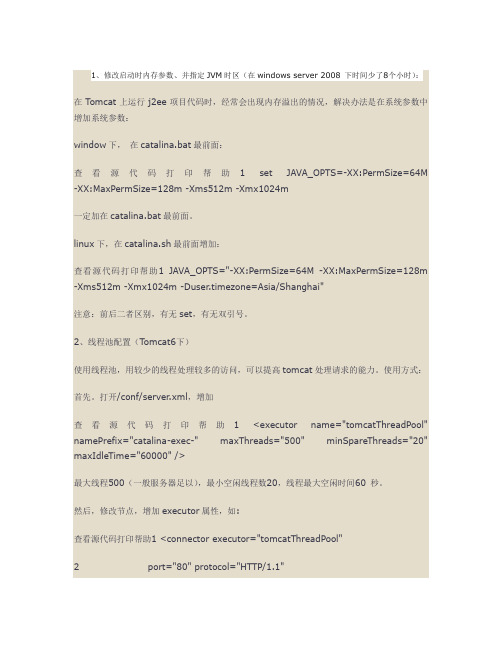
1、修改启动时内存参数、并指定JVM时区(在windows server 2008 下时间少了8个小时):在Tomcat上运行j2ee项目代码时,经常会出现内存溢出的情况,解决办法是在系统参数中增加系统参数:window下,在catalina.bat最前面:查看源代码打印帮助 1 set JAVA_OPTS=-XX:PermSize=64M -XX:MaxPermSize=128m -Xms512m -Xmx1024m一定加在catalina.bat最前面。
linux下,在catalina.sh最前面增加:查看源代码打印帮助1 JAVA_OPTS="-XX:PermSize=64M -XX:MaxPermSize=128m -Xms512m -Xmx1024m -Duser.timezone=Asia/Shanghai"注意:前后二者区别,有无set,有无双引号。
2、线程池配置(Tomcat6下)使用线程池,用较少的线程处理较多的访问,可以提高tomcat处理请求的能力。
使用方式:首先。
打开/conf/server.xml,增加查看源代码打印帮助 1 <executor name="tomcatThreadPool" namePrefix="catalina-exec-" maxThreads="500" minSpareThreads="20" maxIdleTime="60000" />最大线程500(一般服务器足以),最小空闲线程数20,线程最大空闲时间60 秒。
然后,修改节点,增加executor属性,如:查看源代码打印帮助1 <connector executor="tomcatThreadPool"2 port="80" protocol="HTTP/1.1"3 connectionTimeout="60000"4 keepAliveTimeout="15000"5 maxKeepAliveRequests="1"6 redirectPort="443"7 ....../>注意:可以多个connector公用1个线程池。
Liunx下Tomcat调优指南

Liunx下Tomcat调优指南1概述由于Tomcat的运行依赖于JVM,从虚拟机的角度我们把Tomcat的调整分为外部环境调优和自身调优两类来描述。
2调优方案1.1外部环境调优1)操作系统性能优化对于操作系统优化来说,是尽可能的增大可使用的内存容量、提高CPU的频率,保证文件系统的读写速率等。
经过压力测试验证,在并发连接很多的情况下,CPU的处理能力越强,系统运行速度越快。
对于并发数很大的情况来说,带宽也是影响系统性能的一个重要指标,因此要实现系统的快速响应,必须拥有较高的带宽。
建议使用64位操作系统,如果是32位操作系统,建议使用企业版。
2)JAVA虚拟机性能优化Tomcat需要依赖Java虚拟机运行。
根据客户选用的主机的操作系统选择对应的JDK 的版本。
无论哪个厂商的JDK,都建议使用最新的版本。
虚拟机可通过命令行的方式改变虚拟机使用内存的大小。
如下表所示有两个参数用来设置虚拟机使用内存的大小。
Tomcat默认可以使用的内存为128MB,在较大型的应用项目中,这点内存是不够的,需要调大。
Windows下,在文件% TOMCAT_HOME %/bin/catalina.bat,Unix下,在文件$TOMCAT_HOME/bin/catalina.sh的前面,增加如下设置:JAVA_OPTS=’-Xms【初始化内存大小】-Xmx【可以使用的最大内存】’需要把这个两个参数值调大。
例如:JAVA_OPTS='-Xms256m -Xmx512m',表示初始化内存为256MB,可以使用的最大内存为512MB。
另外需要考虑的是Java提供的垃圾回收机制。
虚拟机的堆大小决定了虚拟机花费在收集垃圾上的时间和频度。
收集垃圾可以接受的速度与应用有关,应该通过分析实际的垃圾收集的时间和频率来调整。
如果堆的空间很大,那么完全垃圾收集(FULL GC)就会很慢,但是频度会降低。
如果在客户系统中把堆的大小和内存的需要一致,完全收集就很快,但是会更加频繁。
tomcat常用的调优参数

tomcat常用的调优参数Tomcat常用的调优参数Tomcat是一个开源的Java Servlet容器,广泛应用于Java Web 应用程序的部署和运行。
为了提高Tomcat的性能和稳定性,我们可以通过调优参数来优化其配置。
本文将介绍一些常用的Tomcat 调优参数,帮助您更好地配置和优化T omcat服务器。
1. 内存设置- -Xms: 设置JVM的初始堆大小,建议设置为物理内存的1/4或1/3。
- -Xmx: 设置JVM的最大堆大小,建议设置为物理内存的1/2或2/3。
- -XX:MaxPermSize: 设置JVM的永久代大小,建议设置为256MB或512MB。
- -XX:MaxMetaspaceSize: 设置JVM的元空间大小,建议设置为256MB或512MB。
2. 线程设置- maxThreads: 设置Tomcat的最大线程数,建议根据服务器的硬件配置和并发请求数进行调整。
- acceptCount: 设置Tomcat接受请求的队列大小,建议设置为200或300。
- connectionTimeout: 设置Tomcat的连接超时时间,建议设置为30秒或60秒。
3. 连接器设置- protocol: 设置连接器的协议,常用的有HTTP/1.1和AJP/1.3。
- port: 设置连接器的监听端口,建议使用80端口作为HTTP连接器的默认端口。
- maxKeepAliveRequests: 设置每个Keep-Alive连接的最大请求数,建议设置为100或200。
- keepAliveTimeout: 设置Keep-Alive连接的超时时间,建议设置为5秒或10秒。
4. 缓存设置- cacheSize: 设置Tomcat的静态文件缓存大小,建议根据静态文件的数量和大小进行调整。
- cacheTTL: 设置静态文件缓存的过期时间,建议设置为1小时或更长。
- cacheObjectMaxSize: 设置缓存对象的最大大小,建议根据缓存对象的平均大小进行调整。
tomcat内存配置及配置参数详解
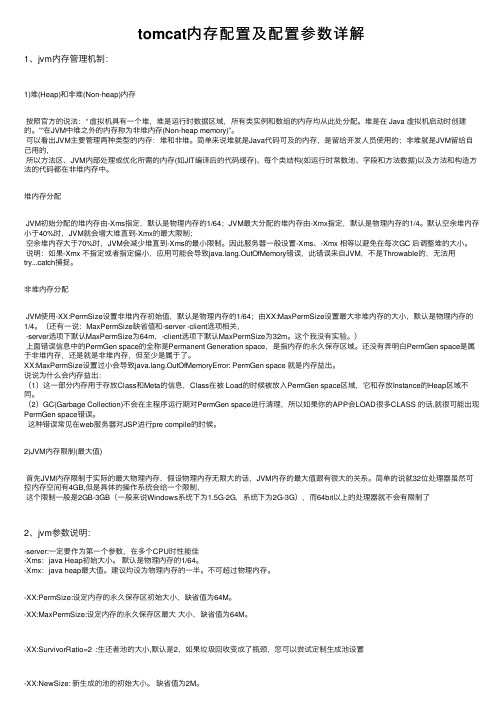
tomcat内存配置及配置参数详解1、jvm内存管理机制:1)堆(Heap)和⾮堆(Non-heap)内存按照官⽅的说法:“ 虚拟机具有⼀个堆,堆是运⾏时数据区域,所有类实例和数组的内存均从此处分配。
堆是在 Java 虚拟机启动时创建的。
”“在JVM中堆之外的内存称为⾮堆内存(Non-heap memory)”。
可以看出JVM主要管理两种类型的内存:堆和⾮堆。
简单来说堆就是Java代码可及的内存,是留给开发⼈员使⽤的;⾮堆就是JVM留给⾃⼰⽤的,所以⽅法区、JVM内部处理或优化所需的内存(如JIT编译后的代码缓存)、每个类结构(如运⾏时常数池、字段和⽅法数据)以及⽅法和构造⽅法的代码都在⾮堆内存中。
堆内存分配JVM初始分配的堆内存由-Xms指定,默认是物理内存的1/64;JVM最⼤分配的堆内存由-Xmx指定,默认是物理内存的1/4。
默认空余堆内存⼩于40%时,JVM就会增⼤堆直到-Xmx的最⼤限制;空余堆内存⼤于70%时,JVM会减少堆直到-Xms的最⼩限制。
因此服务器⼀般设置-Xms、-Xmx 相等以避免在每次GC 后调整堆的⼤⼩。
说明:如果-Xmx 不指定或者指定偏⼩,应⽤可能会导致ng.OutOfMemory错误,此错误来⾃JVM,不是Throwable的,⽆法⽤try...catch捕捉。
⾮堆内存分配JVM使⽤-XX:PermSize设置⾮堆内存初始值,默认是物理内存的1/64;由XX:MaxPermSize设置最⼤⾮堆内存的⼤⼩,默认是物理内存的1/4。
(还有⼀说:MaxPermSize缺省值和-server -client选项相关,-server选项下默认MaxPermSize为64m,-client选项下默认MaxPermSize为32m。
这个我没有实验。
)上⾯错误信息中的PermGen space的全称是Permanent Generation space,是指内存的永久保存区域。
应用服务器_JVM内存设置

应用服务器(Tomcat) JVM内存设置你对Tomcat JVM内存设置是否了解,本文向大家介绍一下Linux和Windows操作系统下Tomcat JVM内存设置方法,希望对你的学习有所帮助。
1.Linux下修改Tomcat JVM内存设置:要添加在Tomcat的bin下catalina.sh里,位置cygwin=false前。
注意引号要带上,红色的为新添加的。
# OS specific support. $var _must_ be set to either true or false.JAVA_OPTS="-Xms256m -Xmx512m -Xss1024K -XX:PermSize=128m-XX:MaxPermSize=256m"cygwin=false注意:Linux下面使用【chomd –x /目录/*.sh】将修改的sh文件赋予给当前用户,否则回报Cannot find ./catalina.sh2.Windows下修改Tomcat JVM内存设置:情况一:解压版本的Tomcat,要通过startup.bat启动Tomcat才能加载配置要添加在Tomcat的bin下catalina.bat里rem GuessCATALINA_HOMEifnotdefined set CURRENT_DIR=%cd%后面添加,红色的为新添加的。
rem Guess CA TALINA_HOME ifnotdefined set CURRENT_DIR=%cd%set JA V A_OPTS =-Xms256m-Xmx512m -XX:PermSize=128M-XX:MaxNewSize=256m -XX:MaxPermSize=256m-Djava.awt.headless=true情况二:安装版的Tomcat下没有catalina.batwindows服务执行的是bin\Tomcat.exe.他读取注册表中的值,而不是catalina.bat的设置。
Tomcat并发优化、内存配置、垃圾回收、宕机预防
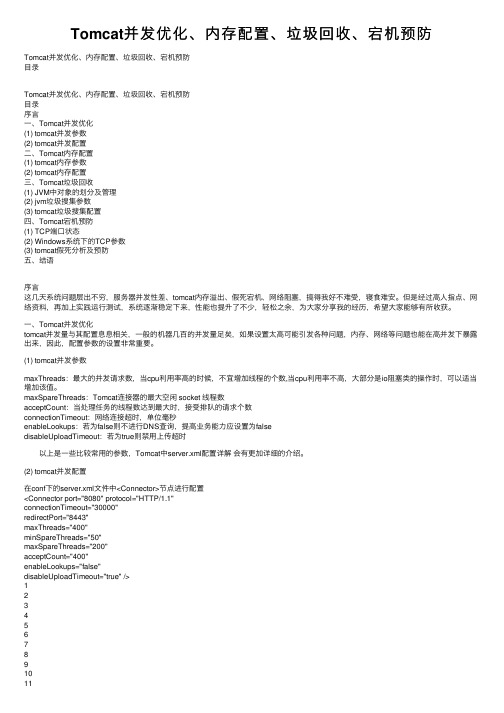
Tomcat并发优化、内存配置、垃圾回收、宕机预防Tomcat并发优化、内存配置、垃圾回收、宕机预防⽬录Tomcat并发优化、内存配置、垃圾回收、宕机预防⽬录序⾔⼀、Tomcat并发优化(1) tomcat并发参数(2) tomcat并发配置⼆、Tomcat内存配置(1) tomcat内存参数(2) tomcat内存配置三、Tomcat垃圾回收(1) JVM中对象的划分及管理(2) jvm垃圾搜集参数(3) tomcat垃圾搜集配置四、Tomcat宕机预防(1) TCP端⼝状态(2) Windows系统下的TCP参数(3) tomcat假死分析及预防五、结语序⾔这⼏天系统问题层出不穷,服务器并发性差、tomcat内存溢出、假死宕机、⽹络阻塞,搞得我好不难受,寝⾷难安。
但是经过⾼⼈指点、⽹络资料,再加上实践运⾏测试,系统逐渐稳定下来,性能也提升了不少,轻松之余,为⼤家分享我的经历,希望⼤家能够有所收获。
⼀、Tomcat并发优化tomcat并发量与其配置息息相关,⼀般的机器⼏百的并发量⾜矣,如果设置太⾼可能引发各种问题,内存、⽹络等问题也能在⾼并发下暴露出来,因此,配置参数的设置⾮常重要。
(1) tomcat并发参数maxThreads:最⼤的并发请求数,当cpu利⽤率⾼的时候,不宜增加线程的个数,当cpu利⽤率不⾼,⼤部分是io阻塞类的操作时,可以适当增加该值。
maxSpareThreads:Tomcat连接器的最⼤空闲 socket 线程数acceptCount:当处理任务的线程数达到最⼤时,接受排队的请求个数connectionTimeout:⽹络连接超时,单位毫秒enableLookups:若为false则不进⾏DNS查询,提⾼业务能⼒应设置为falsedisableUploadTimeout:若为true则禁⽤上传超时 以上是⼀些⽐较常⽤的参数,Tomcat中server.xml配置详解会有更加详细的介绍。
Tomcat6 一些调优设置内存和连接数
Tomcat6 一些调优设置内存和连接数公司的一个服务器使用Tomcat6默认配置,在后台一阵全点击服务器就报废了,查了一下就要是PERMSIZE默认值过小造成(16-64)TOMCAT_HOME/bin/catalina.sh添加一行:JAVA_OPTS=" -XX:PermSize=64M -XX:MaxPermSize=128m"问题解决(可能为调用JAR包过多原因)下面是网上看到一些设置JAVA_OPTS="-server -Xms800m -Xmx800m -XX:PermSize=64M-XX:MaxNewSize=256m -XX:MaxPermSize=128m -Djava.awt.headless=true "当在对其进行并发测试时,基本上30个USER上去就当机了,还要修改默认连接数设置:以下红色四行TOMCAT6中好相没有,手工加上就可以了,基本上可以解决连接数过大引起的死机。
具体数值可跟据实际情况设置<Connector port="80" protocol="HTTP/1.1"maxThreads="600"minSpareThreads="100"maxSpareThreads="500"acceptCount="700"connectionTimeout="20000"redirectPort="8443" />这样设置以后,基本上没有再当机过。
maxThreads="600" ///最大线程数minSpareThreads="100"///初始化时创建的线程数maxSpareThreads="500"///一旦创建的线程超过这个值,Tomcat就会关闭不再需要的socket线程。
设置JVM参数,查看堆大小
设置JVM参数,查看堆⼤⼩1.在eclipse设置JVM参数打开eclipse-窗⼝-⾸选项-Java-已安装的JRE(对在当前开发环境中运⾏的java程序皆⽣效,也就是在eclipse中运⾏的java程序)编辑当前使⽤的JRE,在缺省VM参数中输⼊:-Xmx1024m -Xms1024m -Xmn256m -Xss16m或者在运⾏⼀个java程序的时候执⾏:java -Xmx1024m -Xms1024m -Xmn256m -Xss16m TestTest是⼀个class⽂件。
2. 在Tomcat服务器上设置JVM参数set CATALINA_OPTS=-Xmx512m -Xms512m -Xmn64m -Xss2m或者set JAVA_OPTS=-Xmx512m -Xms512m -Xmn64m -Xss2m设置CATALINA_OPTS 和 JAVA_OPTS都是⼀个道理,在启动tomcat的时候设置参数。
两者区别是JAVA_OPTS在tomcat停⽌的时候也会执⾏这个命令。
注意:Tomcat分为安装版(*.exe)和⾮安装版或者解压版(*.zip),个⼈还是⽐较喜欢解压版。
两者虽然在功能上没有什么区别,但是在设置上还是有要注意的地⽅。
这⾥只谈JVM设置要注意的地⽅。
安装版:windows的服务会有⼀个tomcat服务,当启动服务的时候Tomcat会从注册表读取JVM的参数。
也就是说当在tomcat的lib⽂件夹下catalina.bat或者startup.bat中设置JVM参数是⽆效的。
解决办法:设置tomcat的注册表;或者使⽤startup.bat启动tomcat。
解压版:当点击startup.bat时,它会读取catalina.bat中的配置,不管在startup.bat⽂件还是在catalina.bat⽂件中设置JVM参数,都会读取JVM参数。
3. 查看堆的⼤⼩在程序中查看,返回值单位是字节,当然还有其他JVM参数可以查看。
如何修改和查看tomcat内存大小
为了解决tomcat在大进行大并发请求时,出现内存溢出的问题,请修改tomcat的内存大小,其中分为以下两种方式:一、使用catalina.bat 等命令行方式运行的tomcat查看系统最大支持内存命令:java -Xmx1024m -version1、修改tomcat\bin\Catalina.bat 文件windows环境下:在166行左右rem Execute Java with the applicable properties ”以下每行%_EXECJAVA% %JAVA_OPTS% %CATALINA_OPTS% %DEBUG_OPTS%-Djava.endorsed.dirs="%JAVA_ENDORSED_DIRS%" -classpath "%CLASSPATH%"-Dcatalina.base="%CATALINA_BASE%" -Dcatalina.home="%CATALINA_HOME%"-Djava.io.tmpdir="%CATALINA_TMPDIR%" %MAINCLASS% %CMD_LINE_ARGS% %ACTI ON%在%DEBUG_OPTS% 后面添加-Xms256m -Xmx512mlinux环境下:打开在Tomcat的安装目录的bin文件的catalina.sh文件,进入编辑状态.在注释后面加上如下脚本:JAVA_OPTS='-Xms512m -Xmx1024m'JAVA_OPTS="$JAVA_OPTS -server -XX:PermSize=64M -XX:MaxPermSize=256m"其中JAVA_OPTS='-Xms512m -Xmx1024m' 是设置Tomcat使用的内存的大小.-XX:PermSize=64M -XX:MaxPermSize=256m 指定类空间(用于加载类)的内存大小保存后,重新以命令行的方式运行tomcat ,即可,然后通过最后面介绍的如何观察tomcat现有内存情况的方法进行查看是否已经变更成功。
tomcat 设置缓存大小
tomcat 设置缓存大小java的运行平台JVM(java虚拟机)在一个应用程序启动的时候,虚拟机都要分配一个最的内存和最小内存给他的。
对于内存吃内存狂的JAVA来说,这个初始内存和最大内存在一定程度会对应用程序的性能产生很大的影响。
比如说在我们的应用程序用到JVM给的这个最大内存配额的时候,JVM就不得不先停下我们的应用程序的工作,去寻找可以回手的垃圾(释放已经无用的对象占用的内存),释放被占用的一些内存。
一般我们为了自己配额的这个最大值和最小值都是在启动java程序的时候加参数:-Xms -Xmx来调整应用程序的初始内存和最大内存,其中Xms代表最小配额,Xmx代表最大配额。
在前段时间,我用resin的时候启动文件里面还好设置这两个参数,但是换了tomcat以后就不一样了,tomcat的启动并不是普通的java程序那样,是经过了封装的,所以在设置这两个参数的时候还有写麻烦,不过只要是java程序,总有地方可以设置这个参数的。
在查找了一些资料以后终于搞定了,可以通过下面这两种方法来解决:1. 就需要在环境变量中加上TOMCAT_OPTS, CATALINA_OPTS两个属性,如SET CATALINA_OPTS= -Xms64m -Xmx512m;ms是最小的,mx是最大,64m, 512m分别是指内存的容量.2. 修改Catalina.bat文件在166行“rem Execute Java with the applicable properties ”以下每行%_EXECJAVA% %JAVA_OPTS% %CATALINA_OPTS% %DEBUG_OPTS% -Djava.endorsed.dirs="%JAVA_ENDORSED_DIRS%" -classpath "%CLASSPATH%" -Dcatalina.base="%CATALINA_BASE%"-Dcatalina.home="%CATALINA_HOME%" -Djava.io.tmpdir="%CATALINA_TMPDIR%" %MAINCL ASS% %CMD_LINE_ARGS% %ACTION% 中的%CATALINA_OPTS% 替换成-Xms64m -Xmx512me.gupdate file :\tomcat\bin\catalina.batupdate the lineset JAVA_OPTS=-Xmx256M -Xms64Mmeans max cache & min cache================================================== ===============================Tomcat 5.5端口设置为了与IIS的端口区别开来,Tomcat默认的端口是8080。
- 1、下载文档前请自行甄别文档内容的完整性,平台不提供额外的编辑、内容补充、找答案等附加服务。
- 2、"仅部分预览"的文档,不可在线预览部分如存在完整性等问题,可反馈申请退款(可完整预览的文档不适用该条件!)。
- 3、如文档侵犯您的权益,请联系客服反馈,我们会尽快为您处理(人工客服工作时间:9:00-18:30)。
如何修改和查看tomcat内存大小
为了解决tomcat在大进行大并发请求时,出现内存溢出的问题,请修改tomcat的内存大小,其中分为以下两种方式:
一、使用catalina.bat 等命令行方式运行的tomcat
查看系统最大支持内存命令:java -Xmx1024m -version
1、修改tomcat\bin\Catalina.bat 文件
windows环境下:
在166行左右
rem Execute Java with the applicable properties ”以下每行
%_EXECJAVA% %JAVA_OPTS% %CATALINA_OPTS% %DEBUG_OPTS%
-Djava.endorsed.dirs="%JAVA_ENDORSED_DIRS%" -classpath "%CLASSPATH%"
-Dcatalina.base="%CATALINA_BASE%" -Dcatalina.home="%CATALINA_HOME%"
-Djava.io.tmpdir="%CATALINA_TMPDIR%" %MAINCLASS% %CMD_LINE_ARGS% %ACTI ON%
在%DEBUG_OPTS% 后面添加-Xms256m -Xmx512m
linux环境下:
打开在Tomcat的安装目录的bin文件的catalina.sh文件,进入编辑状态.
在注释后面加上如下脚本:
JAVA_OPTS='-Xms512m -Xmx1024m'
JAVA_OPTS="$JAVA_OPTS -server -XX:PermSize=64M -XX:MaxPermSize=256m"
其中JAVA_OPTS='-Xms512m -Xmx1024m' 是设置Tomcat使用的内存的大小.
-XX:PermSize=64M -XX:MaxPermSize=256m 指定类空间(用于加载类)的内存大小
保存后,重新以命令行的方式运行tomcat ,即可,然后通过最后面介绍的如何观察tomcat现有内存情况的方法进行查看是否已经变更成功。
二、使用系统中的“服务”,或者开始菜单的可执行程序运行的tomcat
1、关闭现在正在运行的tomcat
2.1 [注意]
[高版本tomcat配置方法]
如果是tomcat 5.5 或者是 5.0.28 之后的版本,在Java 选项卡中,下方,会有
Inital memory Pool:
Maximum memory Pool:
Thread stack size:
三个输入框,在这里即可不用做上面的操作,直接配置内存大小,只需要设置
Inital memory Pool 为256
Maximum memory Pool 为512
点击确定后,重启tomcat 生效
如果您是低版本的tomcat,发现没有上面那几个录入框,请看下面的操作步骤
[低版本tomcat配置方法]
在开始菜单中,找到“Apache Tomcat 5.0”,并选择“Configure Tomcat”,在弹出的对话框窗口中,切换到Java VM 选项卡,并在Java Options 输入框的最前面输入
-Xms256m -Xmx512m
即输入框中的内容会像下面的代码(与自己的环境有所区别)
-Xms256m -Xmx512m
-Dcatalina.home="C:\tomcat5"
-Djava.endorsed.dirs="C:\tomcat5\common\endorsed"
-Xrs
设置完后,点击“确定”,并重启tomcat即可。
三、查看现有tomcat的内存大小情况
1、启动tomcat
2、访问http://localhost:8080/manager/status ,并输入您在安装tomcat时输入的用户与口令,如admin ,密码admin(密码是您在tomcat安装时输入的)
注:添加用户,修改conf/tomcat-users.xml
<?xml version='1.0' encoding='utf-8'?>
<tomcat-users>
<role rolename="tomcat"/>
<role rolename="role1"/>
<role rolename="manager"/>
<role rolename="admin"/>
<user username="tomcat" password="tomcat" roles="tomcat"/>
<user username="both" password="tomcat" roles="tomcat,role1"/>
<user username="role1" password="tomcat" roles="role1"/>
<user username="admin" password="admin" roles="admin,manager"/>
</tomcat-users>
3、进入了Server Status页面,可以在JVM表格中看到
Free memory: 241.80 MB Total memory: 254.06 MB Max memory: 508.06 MB 上面的文字即代表了,当前空闲内存、当前总内存、最大可使用内存三个数据。
确定了最大内存足够大时,tomcat即可正常运转。
